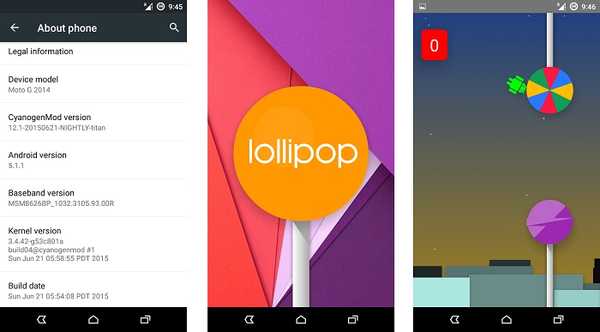
Samson Garrison
0
4856
334
Android 5.0 Lollipop är den överlägset största förändringen av Android sedan starten. Det kom med en visuell översyn i form av Material Design, som är Googles försök att förena designen och upplevelsen i alla sina produkter. Medan de visuella förändringarna var de mest märkbara gjorde Google också ett antal interna förbättringar inom plattformen som projektet Volta för batterioptimering och att göra Android redo för x64-baserade SoC: er.
Medan de flesta av de interna ändringarna går obemärkt finns det några snygga små packade förändringar i hela operativsystemet. I den här artikeln ska vi titta på 9 trick inom Lollipop som varje användare bör känna till.
9 bästa Android 5.0 Lollipop-trick som du inte kände
1. Klubba påskägg
Vi älskar alla påskägg i varje version av Android, och det gäller samma sak för Lollipop. Gå över till inställningar app och tryck på Om telefon.Klicka flera gånger på Android-version siffra. Du hälsas som förväntat av en klubba.
Klicka på det några gånger till och nu spelar du Flappy Android? Vi älskade alla Flappy fåglar så mycket att Google bakade den rätt in i systemet.
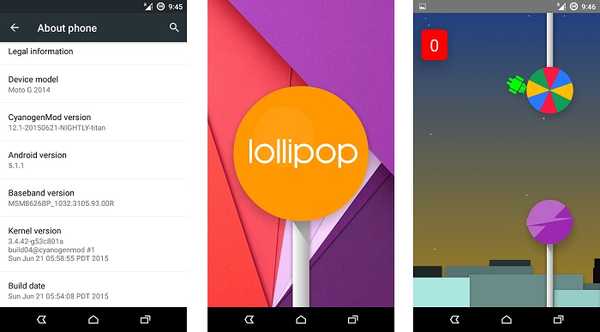
2. Sök inom inställningar
Detta var en funktion som var för länge försenad. Medan Android är ganska rakt fram med sina erbjudanden kan det bli lite överväldigande för nya användare att ta sig runt det, särskilt inställnings-appen. Några av de viktigaste konfigurationerna kan ibland bli begravda i de oändliga alternativen, och det är frustrerande att hitta dem, ja det ändras med Lollipop. Du kan direkt träffa sökikon för att leta efter alternativen i inställningsappen.
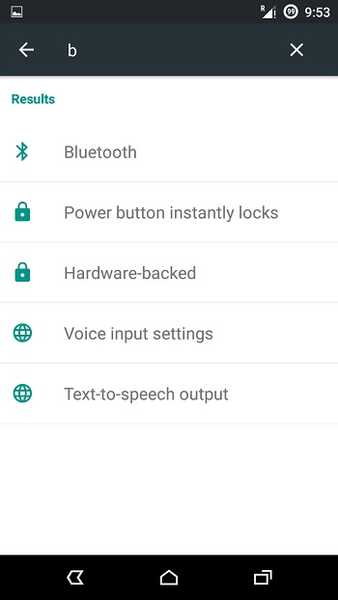
3. Inbyggd ficklampa
Innan Lollipop behövde du installera en tredjeparts ficklampa-app, nu gör du inte det. Du får åtkomst till ficklampan som växlar direkt från snabbinställningarna.
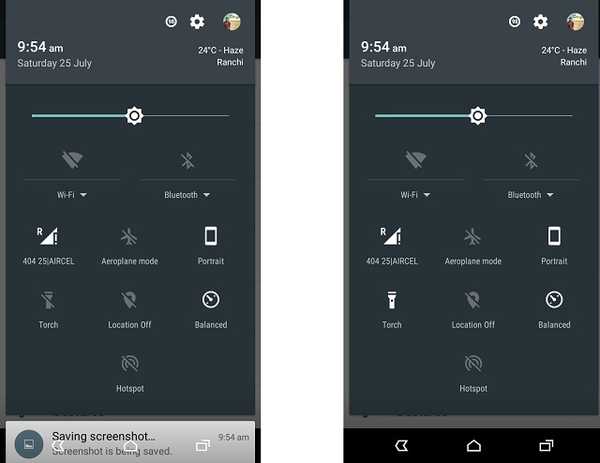
4. Gästkonton
Gästkonton var en funktion som lagts till i JellyBean 4.3 men att lägga till ett gästkonto var inte lika intuitivt som det har blivit på Lollipop. På Android 5.0 drar du ned meddelandeskuggan och klickar på kontobilden för att visa användarmenyn. Här kan du lägga till ett nytt konto eller byta till ett gästkonto. Du kan också växla mellan kontona genom att länge trycka på strömbrytaren och välja det konto du vill växla till.
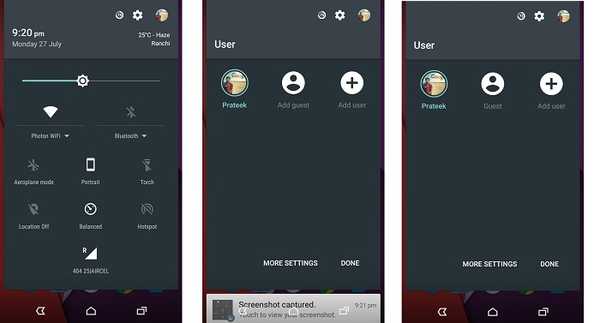
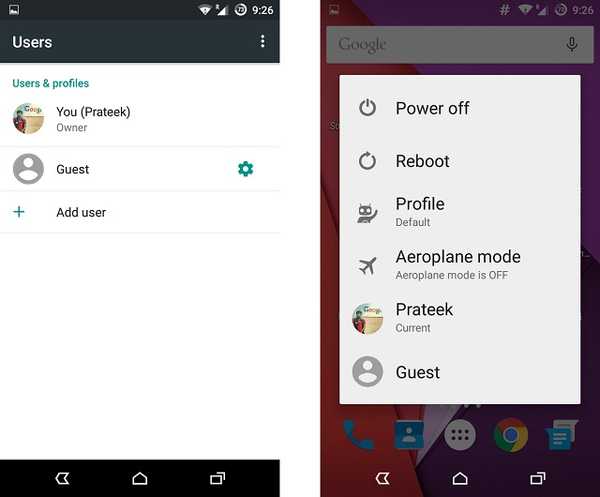
5. Anpassa aviseringar
Meddelanden är inte något nytt för Android. Men på Lollipop är meddelanden överladdade. På lollipop får du aviseringarna direkt till din låsskärm och du kan till och med se innehållet i meddelandena från själva låsskärmen. Du kan agera på dem genom att dubbelknappa på dem eller avföra dem genom att dra bort dem. Men ibland vill du inte att viktiga meddelanden eller e-postmeddelanden ska visas på låsskärmen i så fall du kan gå över till inställningar och tryck på Ljud & anmälan och tryck på När enheten är låst och tryck på Dölj känsligt meddelandeinnehåll. När du aktiverar alternativet "Dölj känsligt meddelandeinnehåll" kommer ditt meddelandeinnehåll nu att vara dolt.
Bortsett från det kan du också ändra meddelandetillstånd per app. Knacka på App anmälningar och tryck sedan på appen vars aviseringsprioritet du vill redigera, och du kan antingen blockera aviseringar helt eller prioritera dem, så att de alltid är uppe.
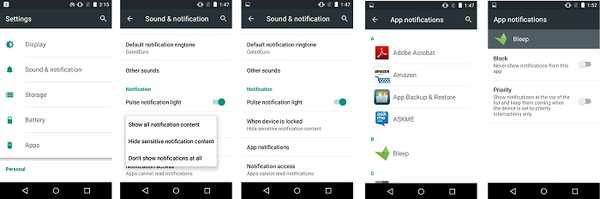
6. Fästning av skärmen
Det är ett vanligt scenario när du använder din Android-telefon. Du kanske njuter av ditt favoritklipp på YouTube och vidrangerar du av misstag hemknappen och din upplevelse avbryts. För att undvika detta kommer skärmfästningsfunktionen in.
Gå till inställningar och tryck på säkerhet. Sätta på Fästning av skärmen.
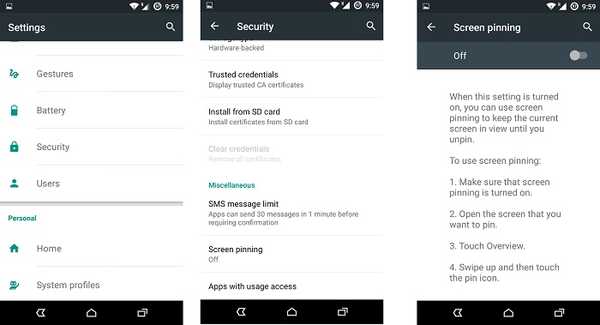
Klicka nu på senaste appar-knappen och du ser en Pin-ikon på botten. Klicka på det och nu oavsett vad du rör, förblir skärmen fast på skärmen och undviker oavsiktlig interaktion.
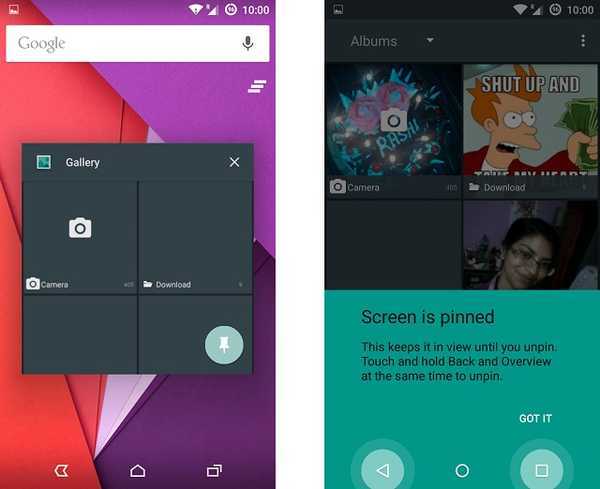
För att lossa. Tryck och håll ner bakåtknappen och senaste appar-knappen tillsammans.
7. Prioritetsmeddelanden
När du uppdaterar till Lollipop är det första nya tillägget som du kanske har stött på på volymreglaget "prioriterade meddelanden". Det fungerar som ett "Stör ej" -läge för Android, som är som Googles implementering av Motorola Alert som antingen tillfälligt inaktiverar alla aviseringar eller tillåter bara din medverkade kontakter för att komma förbi det.
Med enkla ord kommer telefonen att ringa / ringa i prioritetsläge endast när en specificerad (stjärnmärkt) kontakt slår dig, i alla andra situationer kommer den att förbli tyst. Om du råkar välja "Ingen", du får inte några aviseringar överhuvudtaget,“Även för dina larm”.
Du kan aktivera prioritetsläge genom att trycka på volymknapparna och sedan trycka på startikonen. Startikonen på statusfältet indikerar att prioritetsläget är aktivt. Du kan till och med ange vilken typ av avbrott du vill tillåta. Även om det är en ganska praktisk funktion, kan det vara lite överväldigande för nya användare att linda huvudet runt konfigurationen.
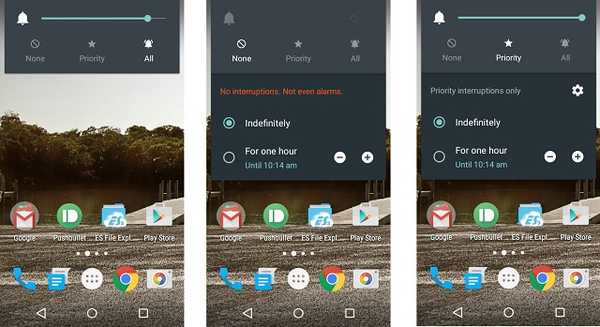
8. Inbyggt batterisparläge
Alla älskar sin telefon och helt klart de vill använda den. Men vi gillar det inte när vår telefon tappar ner till 20 procent. Batteribespararen i Lollipop aktiveras när din telefon når 15% och det stoppar bakgrunden processer animering vilket ger dig en längre livslängd på upp till 90 minuter. Du har två alternativ för batteritröskeln som är 5% och 15%. På Nexus-telefoner kan du dock slå på batterisparläget manuellt för att spara batteriet från att tömmas snabbt.
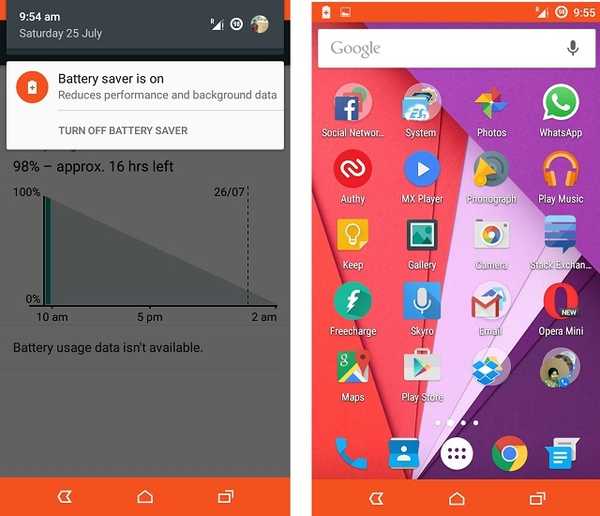
9. Smart Lock
I genomsnitt låser en typisk Android-användare upp sin enhet cirka 110 gånger om dagen. Även om detta erbjuder säkerhet men det slöser mycket tid. Den smarta låsfunktionen på Lollipop upptäcker om telefonen är i fickan eller väskan och håller den olåst för dig. Det gör du genom att använda accelerometer. När du sätter ner den och enheten inte rör sig låser den sig igen. Samma sak gäller om den är ansluten till en betrodd Bluetooth-enhet, så länge din enhet är ansluten till din smartwatch eller din PC (en betrodd enhet) kommer låsskärmen att inaktiveras och när den inte är ansluten kommer den att återaktiveras.
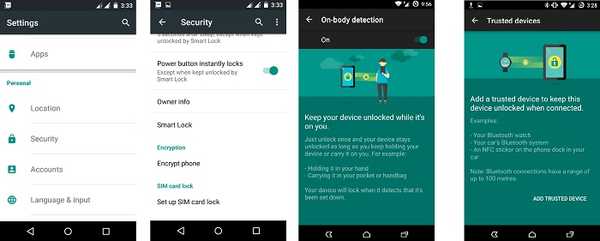
Se också: Hur man spelar Android-spel på PC
Så detta var några av de mest användbara Lollipop-tricks och tips. Om du känner till några andra användbara tips, låt oss veta i kommentaravsnittet.















